华为如何隐藏图标手机软件,华为手机是目前市场上备受瞩目的手机品牌之一,其独特的设计和强大的功能使其备受消费者的喜爱,除了搭载了许多实用的功能之外,华为手机还提供了隐藏图标的功能,让用户可以自定义桌面显示的图标,使桌面更加整洁和个性化。这一隐藏图标的功能不仅可以提高用户的使用体验,还可以保护用户的隐私。华为手机是如何隐藏图标的呢?接下来我们将为您揭秘华为手机隐藏图标的方法。
华为手机隐藏桌面图标方法
步骤如下:
1.打开华为手机,进入它的桌面,桌面上有很多图标;
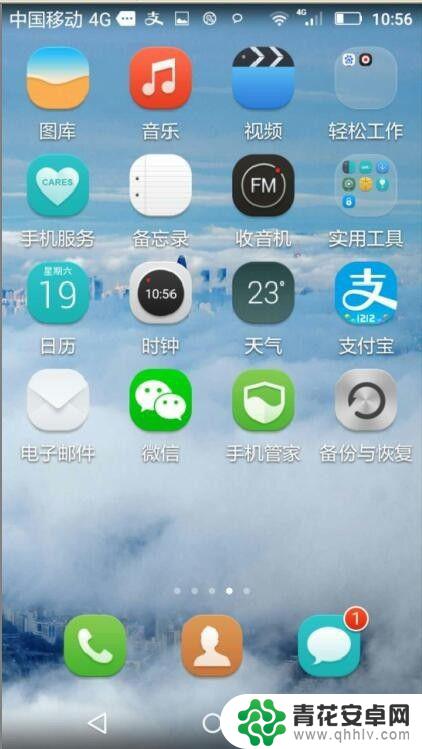
2.用两个手指由内向外沿着如图中所示的矩形对角线的方向滑动,沿另外一条对角线也可以;
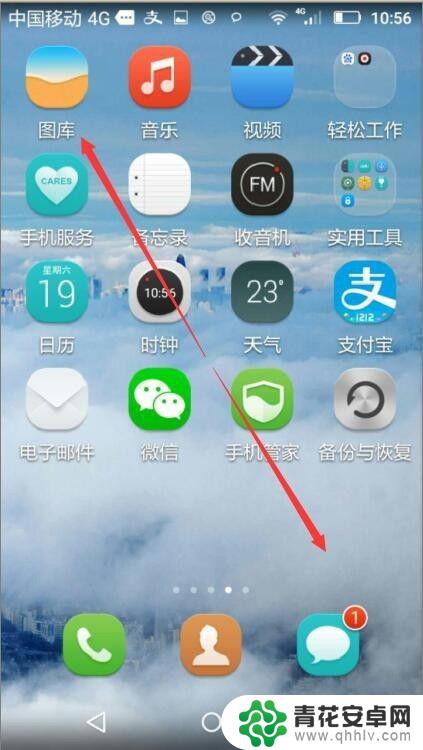
3.出现已隐藏的应用,目前是空的;
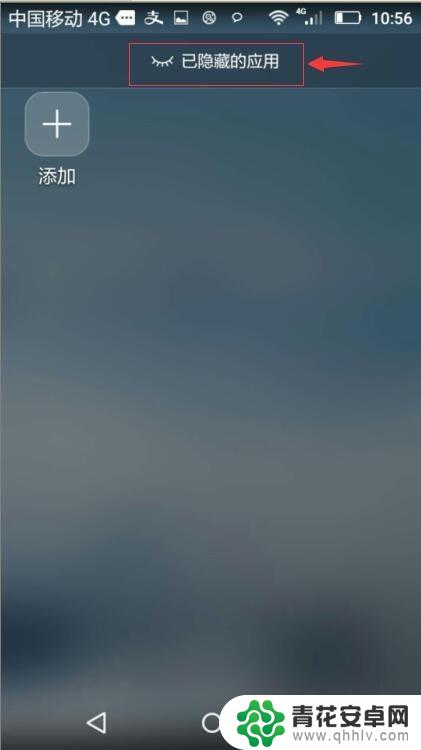
4.点添加按钮;
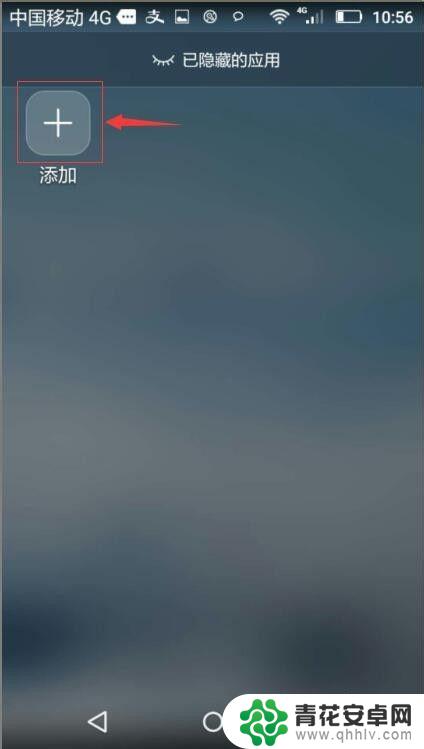
5.目前37个桌面图标,隐藏图标为0,我们点一下想隐藏的图标;
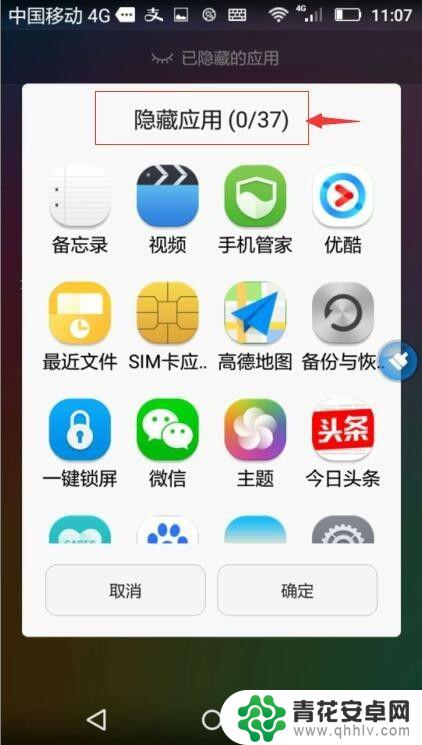
6.目前选中了5个图标,它们的前面被打上了勾,我们按一下确定;
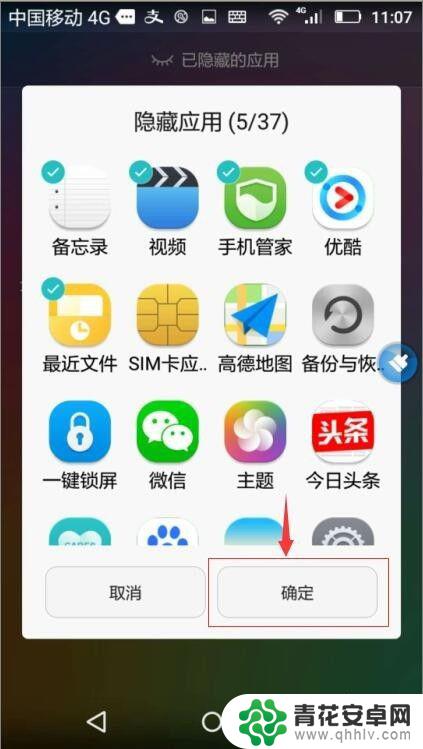
7.刚才选中的5个图标就成功地被隐藏了。
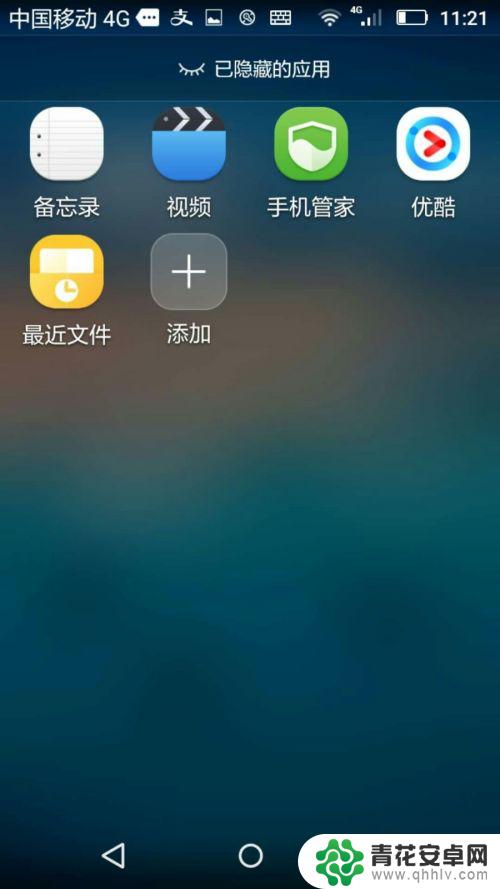
以上是华为如何隐藏手机软件图标的全部内容,如果你遇到相同情况,请参照小编的方法进行处理,希望对大家有所帮助。










